Onemogočite samodejne brezžične povezave v sistemu Windows
Vaš računalnik z operacijskim sistemom Windows se privzeto poveže s katerim koli prej uporabljenim brezžično povezavo samodejno. Ko vnesete poverilnice in se enkrat povežete z omrežjem, Windows vas poveže s tem omrežjem naslednjič, ko ga Windows zazna. Če pa se ne želite samodejno povezati z omrežjem, onemogočite samodejne povezave ali pozabite (odstranite) omrežje.
Navodila v tem članku veljajo za Windows 10, Windows 8 in Windows 7.
Onemogočite samodejne povezave v sistemu Windows 10
Če ne želite, da se vaš računalnik samodejno poveže z vašim ponudnikom internetnih storitev, izklopite samodejne povezave. V sistemu Windows 10 lahko to storite prek akcijskega centra.
-
V spodnjem desnem kotu zaslona izberite Akcijski center ikono, nato izberite Vse nastavitve.
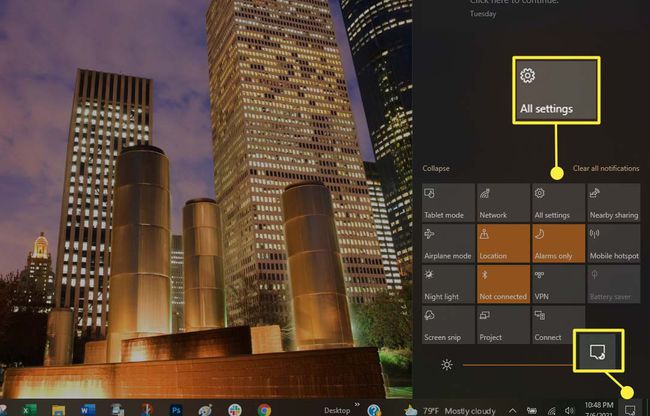
-
Izberite Omrežje in internet.
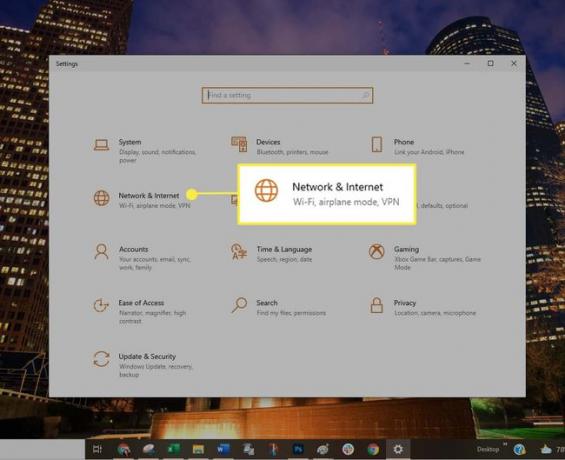
V sistemu Windows 10 pojdite neposredno na Nastavitve s pritiskom na Zmaga+jaz bližnjico na tipkovnici ali izbiro Začni > Nastavitve (orodje ikono).
-
V levem podoknu izberite Wifi.
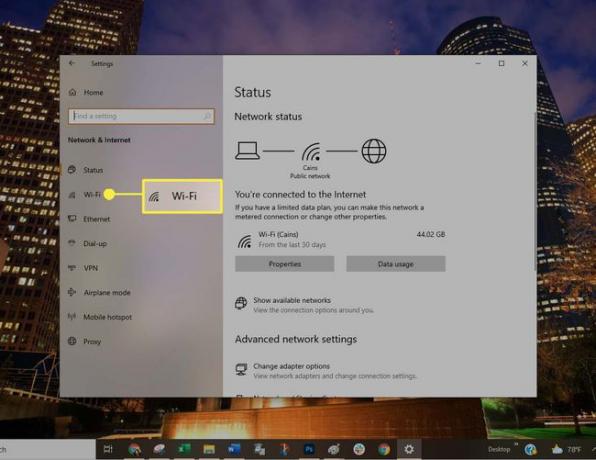
-
V Povezane nastavitve oddelek, izberite Spremenite možnosti adapterja.

-
V Omrežne povezave pogovornem oknu, dvokliknite ustrezno povezavo Wi-Fi.

-
V Stanje Wi-Fi pogovorno okno, izberite Lastnosti brezžične povezave.
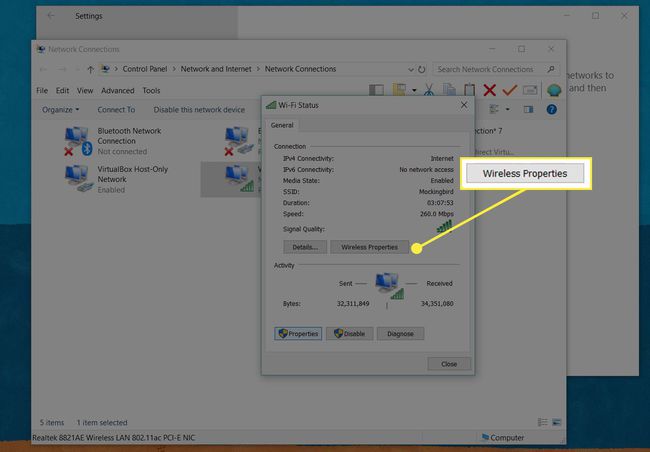
-
V Povezava zavihek, počistite potrditveno polje za Samodejno se povežite, ko je to omrežje v dosegu.

Kliknite v redu da shranite nastavitev in zaprete pogovorno okno.
Pozabite na omrežja v sistemu Windows 8
V sistemu Windows 8 ni nastavitve za onemogočanje samodejnih povezav, lahko pa pozabite na omrežja, kar doseže isto stvar.
-
Izberite Brezžično omrežje ikono v sistemski vrstici, ki se nahaja v spodnjem desnem kotu namizja. Ta ikona je sestavljena iz petih vrstic, ki se povečujejo od majhne do velike.
Druga možnost je, aktivirajte pripomoček Charms, nato izberite Nastavitve > omrežje.
Z desno tipko miške kliknite ime omrežja in izberite Pozabite na to omrežje da izbrišete profil omrežja.
Onemogočite samodejne povezave v sistemu Windows 7
V sistemu Windows 7 lahko onemogočite samodejne povezave ali pozabite na omrežje, da preprečite, da bi se vaš računalnik povezal z omrežji Wi-Fi, ki ste jih uporabljali prej. Če želite onemogočiti samodejne povezave:
Izberite Začni, nato pa izberite Nadzorna plošča.
V pogledu ikon izberite Center za omrežje in skupno rabo. Ali pa v pogledu kategorij izberite Omrežje in internet, nato izberite Center za omrežje in skupno rabo.
Izberite Spremenite nastavitve adapterja.
Z desno tipko miške kliknite ustrezno omrežje in izberite Lastnosti.
V Lastnosti povezave pogovornem oknu, izberite Preverjanje pristnosti in počistite potrditveno polje za Zapomni si moje poverilnice za to povezavo vsakič, ko sem prijavljen.
Pozabite na omrežja v sistemu Windows 7
Drug način za preprečevanje samodejnih povezav v sistemu Windows 7 je, da pozabite (odstranite) omrežje:
Izberite Začni, nato izberite Nadzorna plošča.
V pogledu ikon izberite Center za omrežje in skupno rabo. Ali pa v pogledu kategorije izberite Omrežje in internet, nato izberite Upravljajte brezžična omrežja.
Izberite ustrezno povezavo Wi-Fi, izberite Odstrani.
Razlogi za preprečevanje samodejnih povezav
Omogočanje samodejnih povezav je običajno smiselno, zlasti v domačem omrežju. Vendar pa boste morda želeli izklopiti to možnost za nekatera omrežja. Na primer, omrežja v kavarnah in na javnih mestih so pogosto nezaščitena. Razen če imaš močan požarni zid, izogibajte se povezovanju z javnimi omrežji, ker hekerji pogosto ciljajo na javne povezave Wi-Fi.
Drug razlog, da se izognete samodejnim omrežnim povezavam, je ta, da vas lahko računalnik samodejno poveže s šibko brezžično povezavo, ko je na voljo močnejša.
Druga možnost je, da ročno prekinete povezavo z omrežjem. Ko Windows zazna, da ste ročno prekinili povezavo z omrežjem, vas ob naslednji povezavi pozove k preverjanju pristnosti.
